Los filtros rápidos proporcionan una forma flexible y ad hoc de explorar los datos. Usa filtros rápidos para cambiar con facilidad la forma en que se filtran los datos del informe sin modificar la configuración del informe para otros usuarios.
La barra de filtros
Para agregar filtros rápidos al informe, usa la barra de filtros. Cuando estés en el modo de edición, la barra de filtros aparecerá debajo de la barra de herramientas en la parte superior de la pantalla. En la barra de filtros, se muestran todos los filtros rápidos, así como los controles y los filtros cruzados de gráficos que aplicaste.
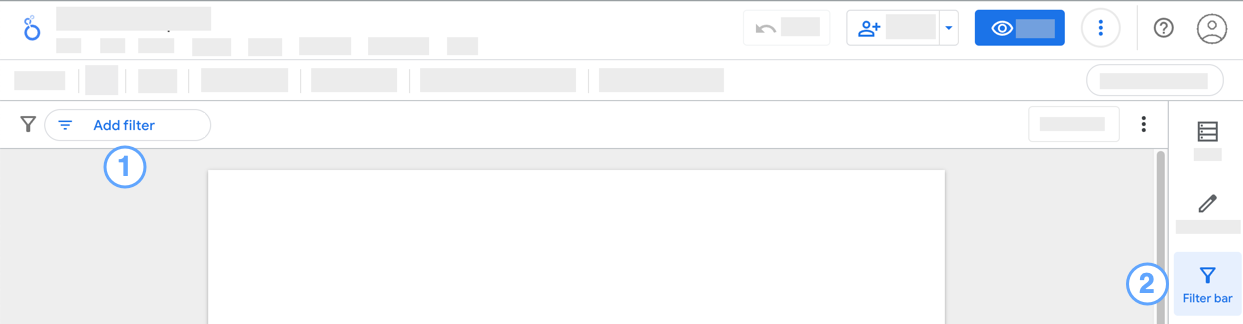
Para desactivar la barra de filtros, haz clic en ![]() Barra de filtros en el panel.
Barra de filtros en el panel.
Cómo agregar un filtro rápido a tu informe
Para agregar un filtro rápido a tu informe, haz clic en Agregar filtro en la barra de filtros y, luego, selecciona una dimensión de la lista de campos. Si tu informe contiene varias fuentes de datos, es posible que primero debas expandir los campos de esa fuente de datos.
Como alternativa, puedes arrastrar una dimensión del panel de datos a la barra de filtros.
Los filtros rápidos aparecen como un chip en la barra de filtros, con un ícono de filtro ![]() que precede al nombre del campo que seleccionaste.
que precede al nombre del campo que seleccionaste.
Para configurar el filtro rápido, haz clic en el chip y, luego, haz lo siguiente:
- En el caso de las dimensiones numéricas, usa el control deslizante para definir mejor el rango de valores.
- En el caso de las dimensiones de fecha, selecciona un período con el selector de fecha.
- Para los tipos de dimensiones de texto, ubicación geográfica y otros, selecciona uno o varios valores de la lista.
Cómo editar un filtro rápido
Para modificar un filtro rápido, haz clic en su chip en la barra de filtros y, luego, selecciona un valor nuevo por el que filtrar.
Cómo quitar un filtro
Quitar un control de filtro o un filtro cruzado de gráfico de la barra de filtros restablece ese control o filtro cruzado individual.
Para quitar un solo filtro rápido, haz clic en la X en el chip del filtro rápido.
Borra la barra de filtros
Borrar la barra de filtros elimina todos los filtros rápidos y restablece los controles de filtro o los filtros cruzados de gráficos (si hubiera).
Para borrar la barra de filtros, haz clic en ![]() y, luego, selecciona Borrar filtros
y, luego, selecciona Borrar filtros ![]() Más opciones.
Más opciones.
Cómo restablecer la barra de filtros
Restablecer la barra de filtros quita los valores de los filtros rápidos existentes, pero deja el chip de filtro en la barra. Si restableces la barra de filtros, también se restablecerán los controles de filtro o los filtros cruzados de gráficos del informe.
Para restablecer la barra de filtros, haz clic en Restablecer.
Nota: El botón Restablecer a nivel del informe también restablecerá la barra de filtros, los controles de filtros y los filtros cruzados del gráfico, pero también restablecerá otros ajustes del informe, como la clasificación, las métricas opcionales, la exploración en detalle, etcétera.
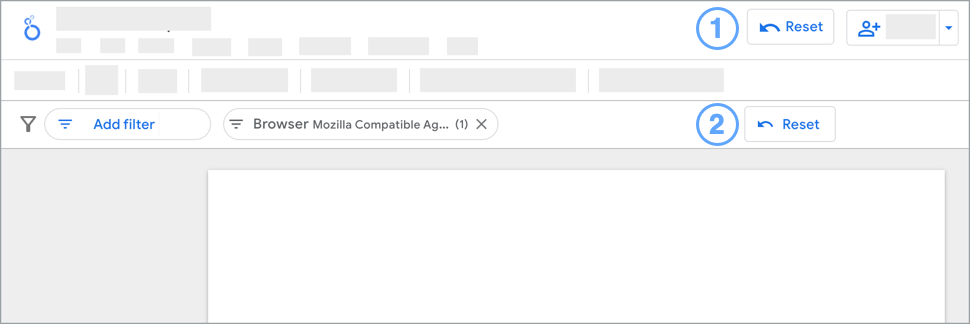
Leyenda:
- Botón de restablecimiento a nivel del informe.
- Botón para restablecer la barra de filtros.
Límites de los filtros rápidos y la barra de filtros
- Los filtros rápidos solo se aplican en el modo de edición y no persisten cuando ves el informe. Sin embargo, cuando vuelvas al modo de edición, se conservarán los filtros rápidos que hayas aplicado.
- Solo puedes crear filtros rápidos en dimensiones. No se admite la creación de filtros rápidos basados en métricas.
- La barra de filtros no muestra los efectos de las propiedades de los filtros, los controles de período ni los controles de datos en el informe.
- Los filtros rápidos se aplican a toda la página. No puedes aplicar un filtro rápido a un solo componente o grupo de componentes.

